Části kurzu (hlavní kurzy)
Části kurzu (hlavní kurzy)
Pokud části kurzu vyučují jiní instruktoři nebo asistenti výuky, lze v nástroji Turnitin vytvořit kurz s částmi. Nejdříve je třeba vytvořit hlavní kurz nejvyšší úrovně, který bude kurzy částí zaštiťovat. Instruktor, který hlavní kurz vytvořil, z něj pak může zřizovat části pro ostatní instruktory. Tito instruktoři jsou v systému hlavních kurzů a kurzů částí označováni jako asistenti výuky (TA).
Instruktor hlavního kurzu může vytvářet části pro jednotlivé TA. TA si ale mohou část vytvořit i sami. Musí mít ovšem k dispozici ID hlavního kurzu a heslo pro přidání vyučujícího asistenta, které nastavil instruktor hlavního kurzu. Instruktor hlavního kurzu může nastavovat předvolby kurzu, vytvářet úkoly a „posouvat“ je do částí, přidělovat jednotlivé části novým TA nebo k částem sám přistupovat.
K jednotlivým částem hlavního kurzu má přístup vždy jen jeden TA. V případě potřeby lze jednoho TA uživatele přidat do více částí.
Přidání hlavního kurzu
Instruktor může hlavní kurz přidat dvěma způsoby: 1. Vytvoří hlavní kurz zcela od začátku. 2. Převede existující standardní kurz na hlavní kurz.
Vytvoření nového hlavního kurzu
Chcete-li vytvořit nový hlavní kurz zcela od začátku, klikněte na domovské stránce instruktora v nástroji Turnitin na tlačítko Přidat kurz.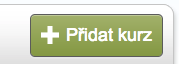
Na stránce s přidáním kurzu zvolte v rozevírací nabídce Typ kurzu: možnost Hlavní.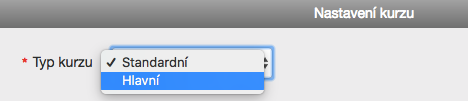
Zadejte název hlavního kurzu a heslo pro přidání vyučujícího asistenta. Heslo pro přidání vyučujícího asistenta je třeba poskytnout pouze v případě, že TA v hlavním kurzu vytváří své vlastní části. Heslo pro přidání vyučujícího asistenta a ID hlavního kurzu je třeba poskytnout pouze v případě, že se TA připojuje manuálně.
Varování: Heslo pro přidání vyučujícího asistenta ani ID hlavního kurzu nesdělujte studentům. Každá část bude mít vlastní ID kurzu části a heslo pro zápis do části, které studentům umožní připojit se do kurzu v nástroji Turnitin manuálně.
Kliknutím na tlačítko Odevzdat vytvoříte nový hlavní kurz. Nové hlavní kurzy vytvořené zcela od začátku neobsahují žádné části. Chcete-li vytvořit části, viz Přidávání částí v této kapitole.
Jak převést standardní kurz na hlavní kurz
Na hlavní kurz lze rovněž převést existující standardní kurz. Úkoly, všechny práce, studenti a informace o hodnocení uvedené ve standardním kurzu budou umístěny do automaticky vytvořené části v hlavním kurzu.
Chcete-li převést běžný kurz na hlavní kurz, klikněte na domovské stránce instruktora na ikonu Upravit napravo od názvu kurzu.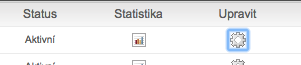
Zkontrolujte název kurzu, abyste se ujistili, že převádíte správný kurz. Chcete-li převod na hlavní kurz / kurz části provést okamžitě, klikněte na tlačítko Převést na hlavní kurz ve spodní části stránky.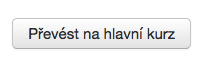
Všichni existující studenti, práce, hodnocení a úkoly budou ze standardního kurzu přesunuti do nově vytvořené části v novém hlavním kurzu. Chcete-li přistupovat k existujícím informacím, klikněte na název této části.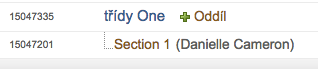
Instruktor hlavního kurzu je automaticky přiřazen jako TA převedeného kurzu. TA či jiné informace týkající se kurzu lze změnit kliknutím na ikonu Aktualizace napravo od nově vytvořeného kurzu části.
Přidávání částí
Nové části lze do hlavního kurzu přidávat dvěma způsoby. 1. Část může manuálně vytvořit instruktor hlavního kurzu. 2. Pokud TA znají ID hlavního kurzu a heslo pro přidání vyučujícího asistenta, budou se moci sami připojit k hlavnímu kurzu a vytvořit si vlastní části.
Manuální vytváření nových částí
Nové části může manuálně vytvářet instruktor hlavního kurzu. TA uživatelé mohou být přiřazeni do jedné či více částí, k nimž budou moci v nástroji Turnitin přistupovat. Do každé části může být přiřazen jen jeden TA. Práce odevzdané do částí může zobrazovat pouze instruktor hlavního kurzu.
Chcete-li vytvořit část a přidat TA
1. Klikněte na odkaz pro přidání části napravo od názvu hlavního kurzu.
2. Na obrazovce přidání části zadejte všechny následující informace:
-
Křestní jméno vyučujícího asistenta
-
Příjmení vyučujícího asistenta
-
E-mailovou adresu vyučujícího asistenta (kvůli upozorněním nebo e-mailům s novým heslem uživatele)
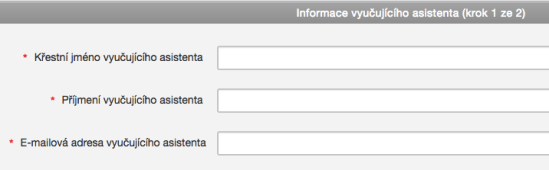
3. Po kliknutí na Odevzdat budete pokračovat.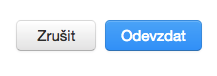
4. Na následující stránce zadejte požadované informace k části:
-
Heslo pro zápis do části
-
Název části
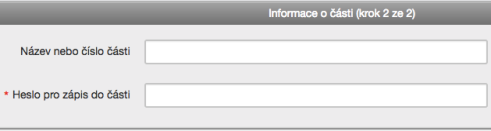
5. Kliknutím na Odevzdat část přidáte do hlavního kurzu a přiřazeným TA zašlete uvítací zprávu nebo e-mail s upozorněním pro nové uživatele. Heslo bude TA zasláno pouze v případě, že s e-mailem uvedeným v informacích o TA není spojený žádný existující profil uživatele.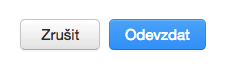
Každá nová část se instruktorovi hlavního kurzu zobrazí na domovské stránce instruktora. Bude uvedena menším písmem pod hlavním kurzem. Po přidání části bude TA zaslán e-mail s informacemi o části. Není-li e-mailová adresa TA v nástroji Turnitin spojená s žádným profilem uživatele, vytvoří Turnitin pro tohoto TA profil nový a zašle mu e-mail s novým heslem uživatele.
Jak umožnit TA vytvářet části
Chcete-li TA umožnit vytvářet v hlavním kurzu vlastní části, je třeba jim poskytnout ID hlavního kurzu a heslo pro přidání vyučujícího asistenta nastavené pro hlavní kurz.
Noví TA uživatelé, kteří v nástroji Turnitin nemají profil, musí použít standardní proces připojení instruktora. Bude-li TA požádán o ID účtu či kurzu a o heslo připojení nebo zápisové heslo, musí zadat ID hlavního kurzu a heslo pro přidání vyučujícího asistenta.
Uživatelé, kteří v nástroji Turnitin mají profil instruktora, ale potřebují se do hlavního kurzu připojit jako TA, tak mohou učinit i s existujícím profilem.
Pokud se instruktor, který má v nástroji Turnitin existující profil uživatele, bude chtít připojit ke kurzu jako TA, musí se přihlásit a na domovské stránce instruktora kliknout na odkaz Připojit se ke kurzu (TA). Instruktor pak bude požádán o zadání ID hlavního kurzu a hesla pro přidání vyučujícího asistenta příslušného kurzu. Poté bude moci v hlavním kurzu nastavit část pro TA.
Správa hlavního kurzu
Instruktor hlavního kurzu má k dispozici mnoho možností, jak pracovat se samotným hlavním kurzem i s úkoly v částech. Mezi tyto možnosti patří:
-
Vytváření šablon úkolů, které se stanou součástí knihovny úkolů kurzu. TA, kteří mají v hlavním kurzu své části, pak mohou vytvářet vlastní úkoly nebo z knihovny úkolů kurzu vybírat šablony úkolů.
-
Vytváření kompletních úkolů a jejich přidávání do některých nebo do všech částí hlavního kurzu.
-
Vytváření částečných úkolů (např. úkoly obsahující vybrané předvolby, ale žádná data) a jejich přidávání do některých nebo do všech částí. Tento typ úkolu umožňuje práci s různými rozvrhy kurzu.
-
Vytváření „uzamčených“ úkolů, ve kterých TA z částí nemohou provádět úpravy. Tyto úkoly lze přidávat do částí hlavního kurzu.
Vytváření úkolů v hlavním kurzu
Úkoly používané v mnoha nebo ve všech částech kurzu by měl vytvářet instruktor hlavního kurzu v rámci hlavního kurzu. Informace o vytváření úkolů naleznete v části o vytváření úkolů v Kapitole 1.
Chcete-li otevřít stránku s úkoly hlavního kurzu, klikněte na domovské stránce instruktora na název hlavního kurzu.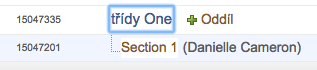
Přidávání úkolů do částí
Jakmile na stránce vytvoření úkolu vytvoříte úkol, zobrazí se okno pro posouvání úkolů do částí. Odtud lze úkol posunout do jednotlivých částí hlavního kurzu.
Pokud chcete úkol přidat do jedné nebo více částí, zaškrtněte příslušné políčko vedle jejich názvu. Kliknutím na Odevzdat do nich úkol posunete.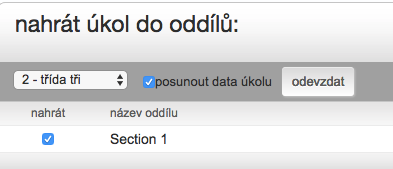
Ve výchozím nastavení jsou pro posunutí úkolu vybrány všechny části. Pokud úkol do určité části posunout nechcete, zrušte zaškrtnutí políčka a teprve poté klikněte na Odevzdat. Úkol nebude do této části posunut.
Instruktor hlavního kurzu může povolit TA v částech, aby si volili vlastní data úkolů, nebo může společně s úkoly posunout i data, která při vytváření úkolů sám nastavil. Ve výchozím nastavení se data úkolů neposouvají. Pokud se instruktor rozhodne data úkolů posunout, musí zaškrtnout políčko vedle možnosti Posunout data úkolu. Kliknutím na Odevzdat úkol uložíte a posunete jej do všech zaškrtnutých částí.
Přidání úkolů bez dat
Úkoly vytvořené v hlavním kurzu lze posunout do částí i bez dat. Takovýmto úkolům ale musí datum přidat TA z příslušného kurzu. Teprve poté se úkol aktivuje a zpřístupní studentům. Dokud úkol nemá přiřazena data, nemohou do něj studenti odevzdávat práce ani jej jinak používat. Úkoly bez dat se v kurzu části zobrazují zvýrazněné červeně.
Chcete-li posunout úkol bez dat, ujistěte se, že jste zrušili zaškrtnutí políčka vedle možnosti Posunout s daty?. Pokud při posouvání úkolů zrušíte zaškrtnutí tohoto pole, nebudou mít v částech přiřazená data.
Domovská stránka hlavního kurzu
Na domovské stránce hlavního kurzu se zobrazují všechny úkoly vytvořené v hlavním kurzu. Ve sloupci Přiřadit do částí je uvedeno, zda byl úkol posunut do částí, případně zda byl posunut do všech nebo jen do vybraných částí.
-
Neposunuto značí, že úkol nebyl posunut do žádných částí.
-
Částečně značí, že úkol byl posunut alespoň do jedné části, ale nikoli do všech částí hlavního kurzu.
-
Plně posunuto značí, že úkol byl posunut do všech částí hlavního kurzu.
Na stránku posunutí úkolu se lze kdykoli vrátit kliknutím na tlačítko Posunout do částí vedle úkolu.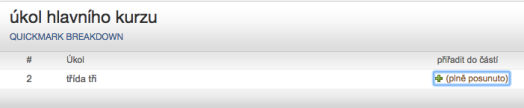
Pokud byl úkol do části přidán již dříve, lze jej do ní posunout podruhé i s veškerými novými změnami, které v něm byly provedeny. Tato možnost je ale k dispozici, pouze pokud úkol nebyl změněn TA a pokud do něj neodevzdali své práce žádní studenti.
Pokud TA v úkolu provedl změny nebo do něj studenti odevzdali práce, úkol se uzamkne. Na stránce posunutí jsou vedle každého úkolu uvedeny zprávy, které instruktora hlavního kurzu informují, zda je úkol nezměněný, nebo uzamčený.
Poznámka: Je-li třeba změnit uzamčený úkol, můžete do něj přistupovat prostřednictvím části nebo částí, do kterých byl posunut. Potřebné změny pak lze provést přímo v těchto částech. Změny nelze provést z hlavního kurzu.
Registrace studentů
Studenti se nemohou registrovat do hlavního kurzu. Registrují se do jeho jednotlivých částí a mohou se registrovat i do více částí jednoho hlavního kurzu. Každou část uvidí jako samostatný kurz.
Registrace studentů do částí se provádí stejně jako jejich registrace do standardních kurzů. Studentské uživatele může manuálně registrovat instruktor, nebo se pomocí ID části a hesla pro zápis do části mohou registrovat sami. Pokud instruktor studentům tyto údaje poskytne, může ušetřit hodně času. Studenti mohou při registraci do kurzu části v nástroji Turnitin používat standardní kroky pro připojení do kurzu, které jsou uvedeny v Uživatelském manuálu pro studenty nebo ve Stručné úvodní příručce pro studenty.
Studenty může do kurzu části přidávat i TA nebo instruktor hlavního kurzu. Studenty lze přidávat po jednom, nebo ve formě seznamu. Podrobné pokyny pro přidávání jednotlivých studentů i pro vytváření seznamu studentů k nahrání naleznete v Kapitole 1: Začínáme v tomto manuálu v části Registrace studentů.
Instruktor hlavního kurzu může studenty do částí přidávat také prostřednictvím rozhraní stránky studentů hlavního kurzu. Zde může nahrávat jednotlivé studenty nebo seznam studentů, kteří mají být přidáni do konkrétní části hlavního kurzu.
Jak přidat studenty z hlavního kurzu
1. Klikněte na název hlavního kurzu, ve kterém chcete studenty přidat.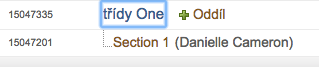
2. Na domovské stránce hlavního kurzu klikněte na kartu Studenti.
3. Instruktor pak podle potřeby klikne na tlačítko Přidat studenta nebo Nahrát seznam studentů, podle toho, jakou metodu přidávání studentů si přeje použít.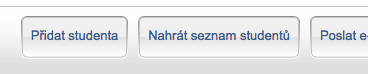
4. Pokračujte ve standardním procesu přidávání studenta dle části Registrace studentů v Kapitole 1 tohoto manuálu.
Student nebo seznam studentů se přidají do hlavního seznamu studentů a do seznamu studentů kurzu části. Novým studentům bude zaslán uvítací e-mail pro nové uživatele. Studentům s existujícím profilem bude zaslán e-mail s upozorněním, že na jejich domovskou stránku studenta byl přidán nový kurz.
Kalendář
Kalendář hlavního kurzu funguje podobně jako kalendář kurzu. Více informací naleznete v tomto manuálu, v části zaměřené na kalendář kurzu.
Veškerá oznámení, poznámky nebo svátky přidané do hlavního kalendáře se zobrazí
i v kalendářích všech částí hlavního kurzu.
Chcete-li zobrazit stránku s kalendářem hlavního kurzu, klikněte v navigačním panelu kurzu na kartu Kalendář.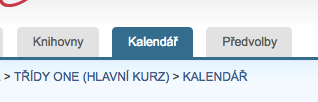
Předvolby
Stránka s předvolbami hlavního kurzu umožňuje instruktorovi hlavního kurzu určit, které produkty nebo vlastnosti Turnitin budou v kurzech části k dispozici. Může zde rovněž omezit možnosti TA ve všech částech hlavního kurzu.
Chcete-li zobrazit stránku s předvolbami hlavního kurzu, klikněte na domovské stránce hlavního kurzu na kartu Předvolby.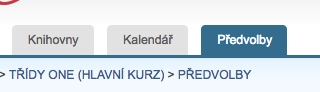
Kromě výběru standardních předvoleb kurzu zde může instruktor hlavního kurzu provádět následující:
-
Zamknout informace o úkolu v částech.
-
Zamknout data úkolu v částech.
-
Povolit nebo zakázat TA z částí vytvářet nebo odstraňovat úkoly.
-
Zamknout nastavení částí.

Instruktor hlavního kurzu může v tomto nastavení rovněž povolit nebo zakázat určité možnosti TA uživatelů v částech hlavního kurzu. Může tak zabránit změnám povinného nastavení úkolů. Kliknutím na tlačítko Odevzdat uložíte veškeré změny v předvolbách kurzu.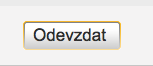
 This work is licensed under a Creative Commons Attribution-NonCommercial 4.0 International License
This work is licensed under a Creative Commons Attribution-NonCommercial 4.0 International License